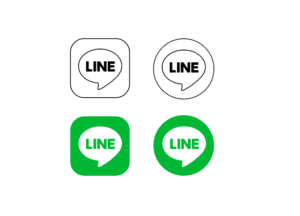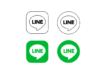この記事では、自分でスプライトを作ったり、画像からスプライトを作る方法を紹介します。
自分だけのスプライトを作ってScratch(スクラッチ)を楽しみましょう!
スプライトとは

Scratch(スクラッチ)では、スプライトは画面内のキャラクターのことを表しています。
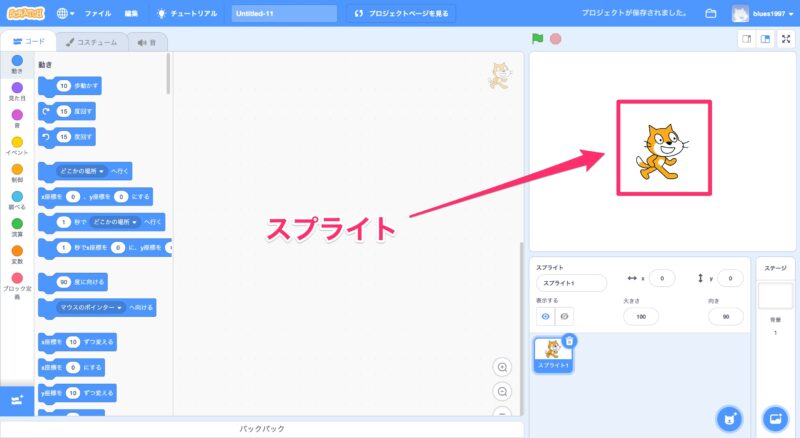
スプライトを追加する方法は以下の4通りです。
- スプライトを選ぶ
- スプライトを描く
- サプライズ
- スプライトをアップロード
この4通りの方法について詳しく解説していきます!
スプライトを選ぶ
Scratch(スクラッチ)では、「作る」をクリックすると「スクラッチキャット」のみが存在する画面に移動します。
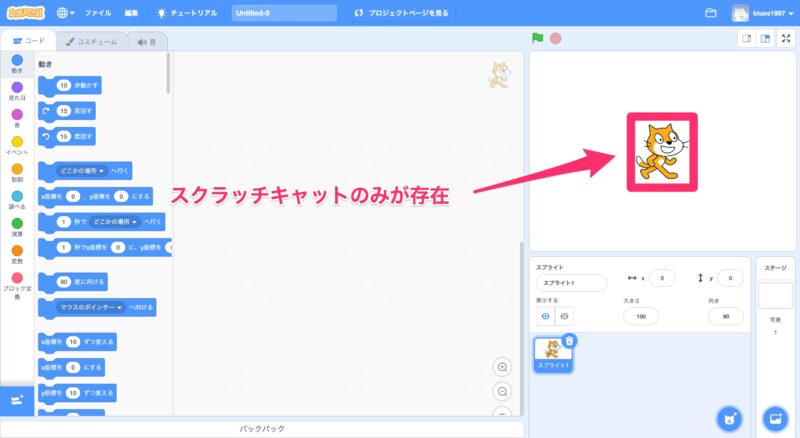
では早速新しいスプライトを追加していきましょう!
右下の動物の絵のマークにカーソルを合わせて「スプライトを選ぶ」をクリックしてください。
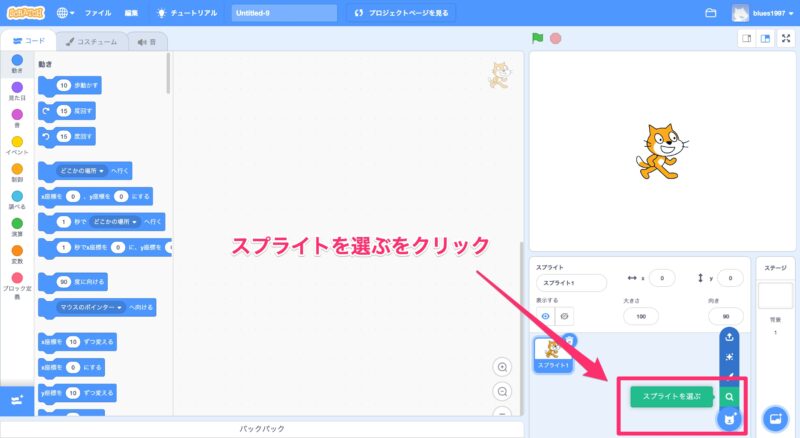
スプライトを選ぶ画面に移動します。
この画面では、ジャンル別に、「動物」「人」「ファンタジー」「ダンス」「音楽」「スポーツ」「食べ物」「ファッション」「文字」に別れています。
試しに「人」をクリックして、左上の「Abby」をクリックしてください。
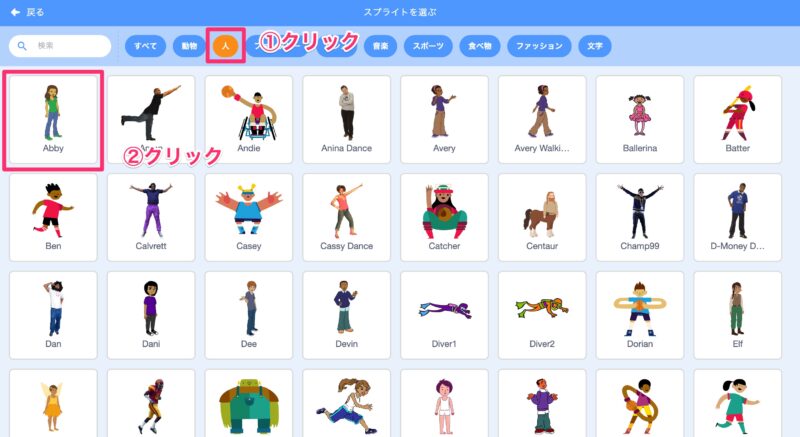
プログラム画面に戻り、「Abby」が表示されているのを確認してください。
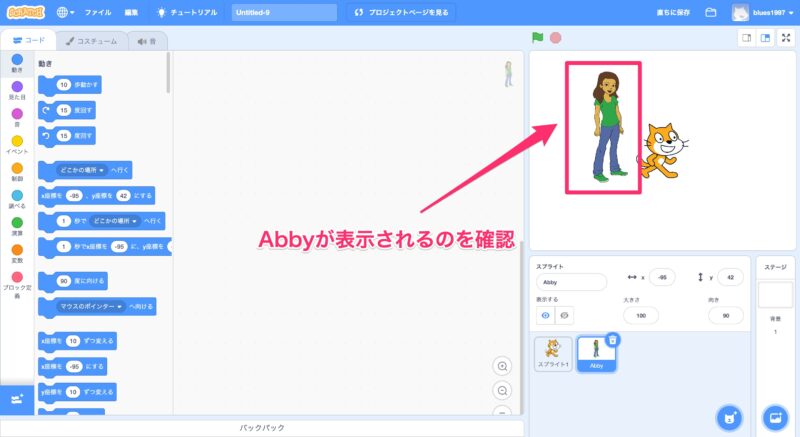
自分で好きなスプライトを追加してプログラミングを楽しみましょう!
スプライトを描く
自分でスプライトを描いて作ることもできます。
右下の動物の絵のマークにカーソルを合わせて、「描く」をクリックしてください。

スプライトを描く画面に移動しました。
スプライトは基本的に「筆」「テキスト」「円」「直線」「四角形」を使って描いていきます。
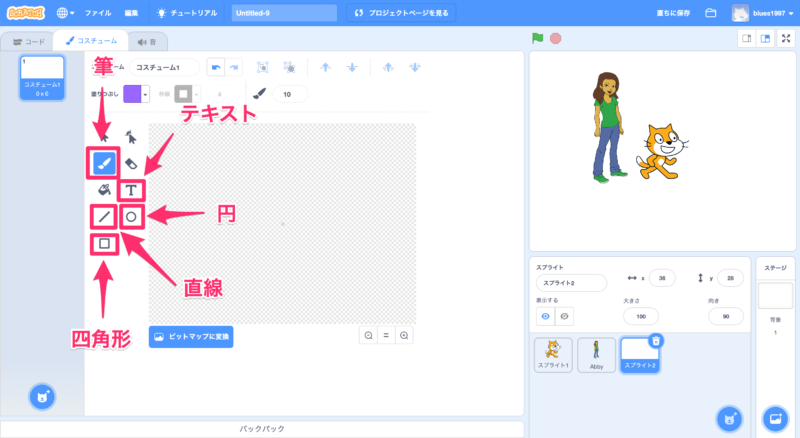
色は自分で選んで作ることができます。
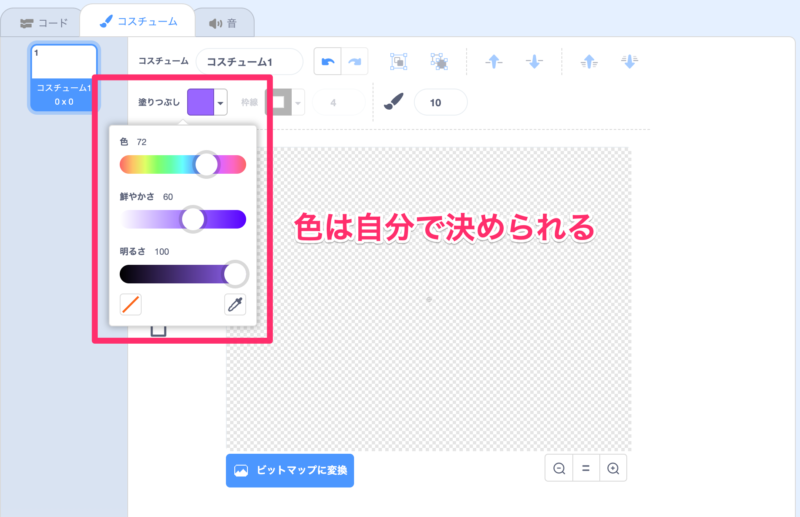
実際に自分で作ってみました。
スライムを描いてみたのですが、私的にはうまくできました(笑)
丸を描いて「形を整える」で円の形を調整することで作りました。
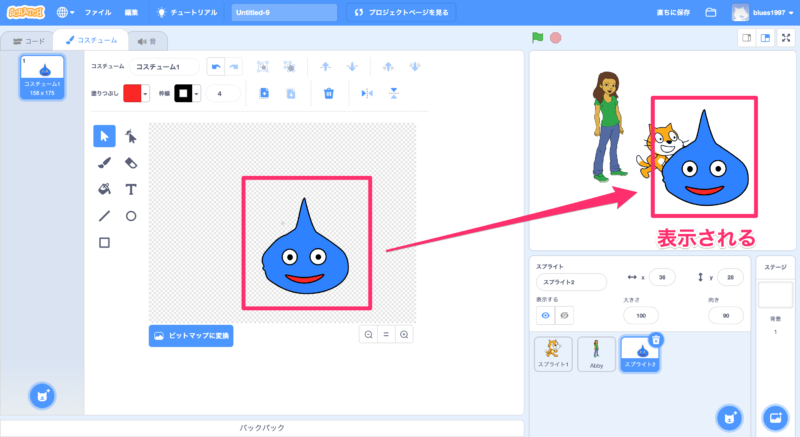
作ったスプライトが大きすぎたり小さすぎたりした時は、大きさの値を適当に変えて調整してみてください。
私の場合はスライムが少し大きかったので大きさを100から50に調整しました。
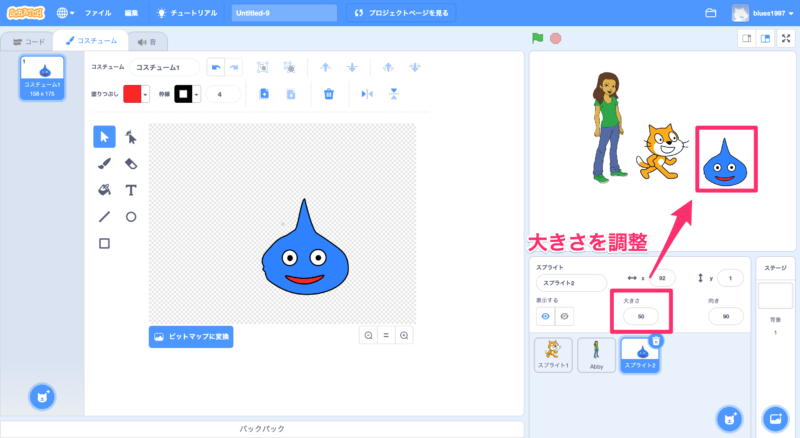
作成したスプライトの保存
自分で作成したスプライトはバックパックに保存することでどのプロジェクトでも利用することができるようになります。
時間をかけて作る人もいると思うのでぜひバックパックに保存しておきましょう!
「スプライト」を「バックパック」にドラッグ&ドロップしてください。
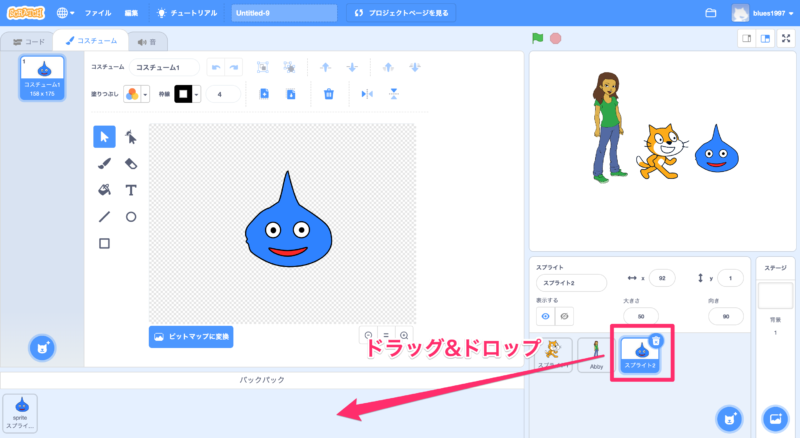
新しいプロジェクトを開いて確認してみましょう。
「バックパック」をクリックすることで、バックパックに保存されているものが表示されます。
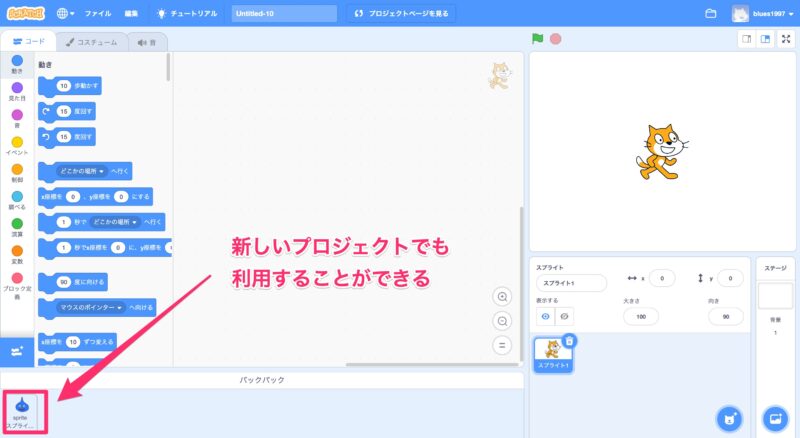
バックパックからスプライトの追加
実際に保存したスプライトをバックパックから追加していきましょう。
追加したいスプライトをスクラッチキャットなどがいるエリアにドラッグ&ドロップしてください。
ドラッグ&ドロップすると追加したスプライトが表示されます。
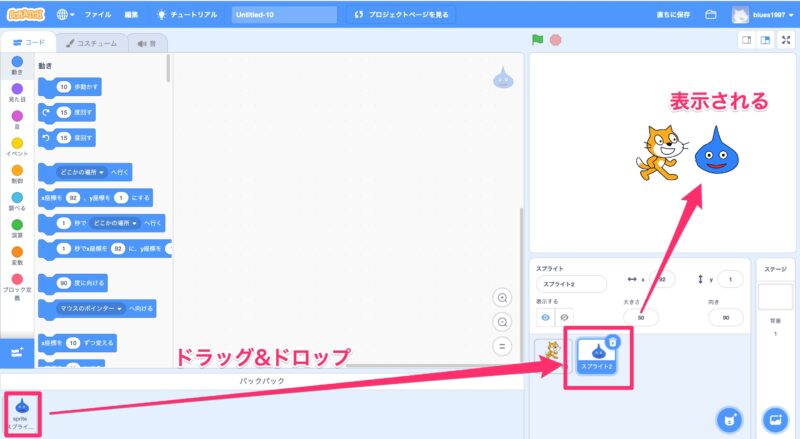
サプライズ
サプライズはスプライトをランダムに選んで追加してくれる機能です。
試しにやってみましょう。
右下の動物のマークにカーソルを合わせて、「サプライズ」をクリックしてください。
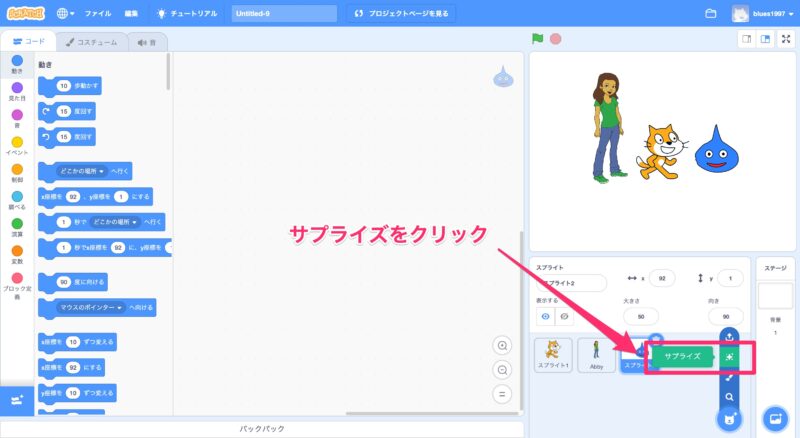
ランダムに表示されたのを確認してください。
私の場合は、「Shark」が表示されました。
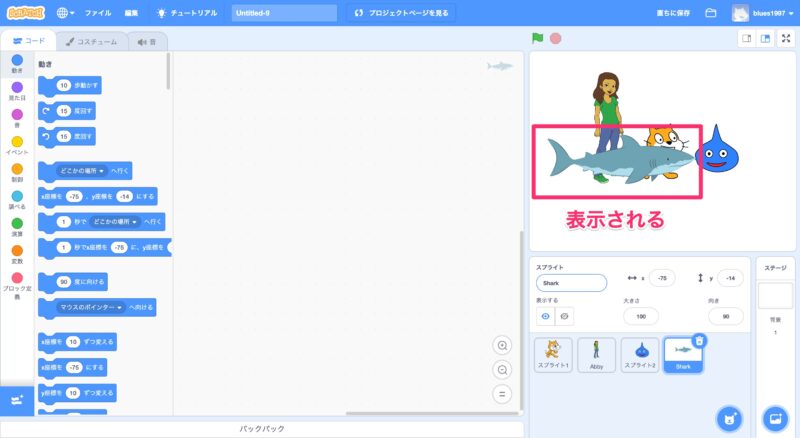
スプライトをアップロード
画像をアップロードしてスプライトとして扱うことができます。
試しに「いらすとや」のフリー素材からアップロードしてみます。
画面右下の動物のマークにカーソルを合わせて「スプライトをアップロード」をクリックしてください。
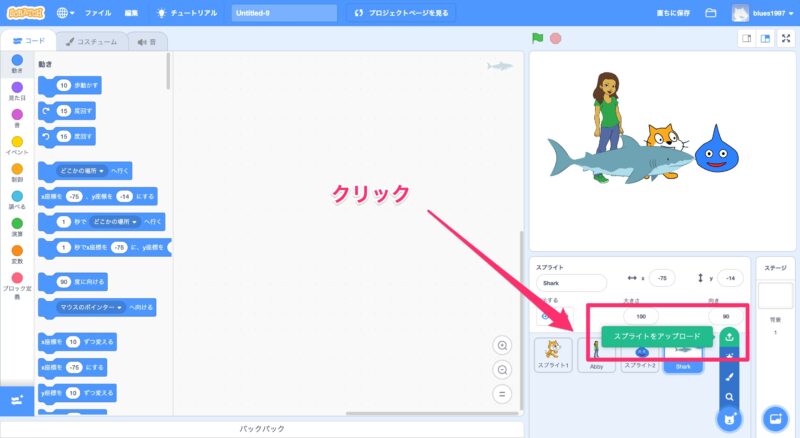
開きたい写真ファイルを選択して「開く」をクリックしてください。
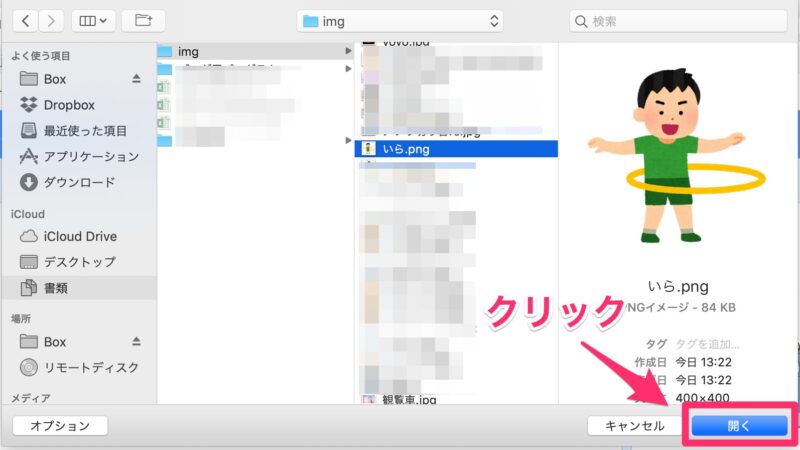
開くと選択した画像ファイルが表示されます。
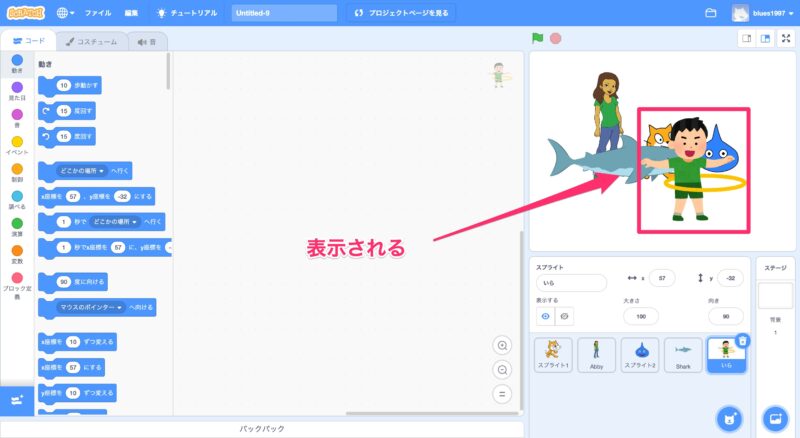
撮った写真などをアップロードして自分だけのオリジナルなスプライトを用意するのも楽しいですよね!
最後に
お疲れ様です。
この記事では、自分好みのスプライトを作成すること中心に書きました。
みなさんのScratch(スクラッチ)がオリジナリティあふれる良い作品になるのが楽しみです。